 2022-12-11 21:57:49
2022-12-11 21:57:49

现在很多人都喜欢在mac上面编辑pdf文档,如果我们觉得正在处理的pdf文件体积太大了,想要压缩pdf文件,该如何操作呢?今天小编就给大家介绍一下pdf压缩 mac的步骤是什么?在mac上怎么给pdf添加页码?

pdf压缩 mac的步骤是什么?
第一步、你需要下载一个好用的PDF编辑器福昕pdf阅读器,下载并安装打开。
步骤二、打开需要压缩的PDF文件,点击菜单栏上方第一个工具“文件”,在下拉框里找到“减小文件大小”。
步骤三、在“减小文件大小”对话窗口中选择PDF版本兼容,点击确定,最后再点击“文件”对压缩好的文件进行保存即可,批量压缩则是批量选择多个文件进行压缩。
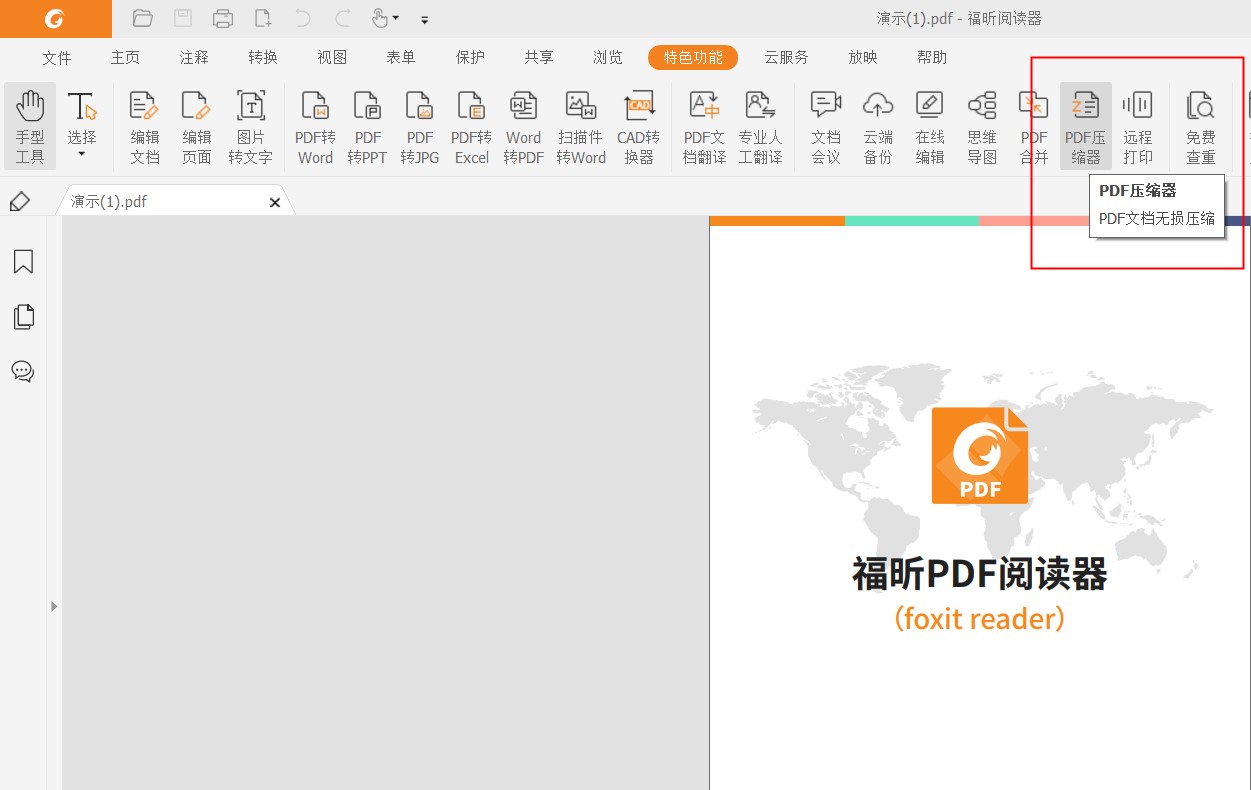
在mac上怎么给pdf添加页码?
第1步:打开PDF
启动万兴PDF,然后将PDF文档拖放到程序窗口中以将其打开。
第2步:使用“页眉和页脚”工具
点击左侧栏中的“工具”按钮。找到“添加或编辑页眉和页脚”工具,然后左侧将出现更多选项供您设置。
步骤3:将页码添加到PDF
单击左侧工具栏上的“添加页眉和页脚”按钮,以查看“创建”选项。单击“创建”,将弹出一个名为“创建页眉和页脚模板”的窗口。在新窗口中,您可以选择格式为“插入页码”,并设置布局和内容。完成所有设置后,单击蓝色的“保存”按钮以保存该模板。最后,单击“应用”,您的页码将自动添加到您的PDF文档中。
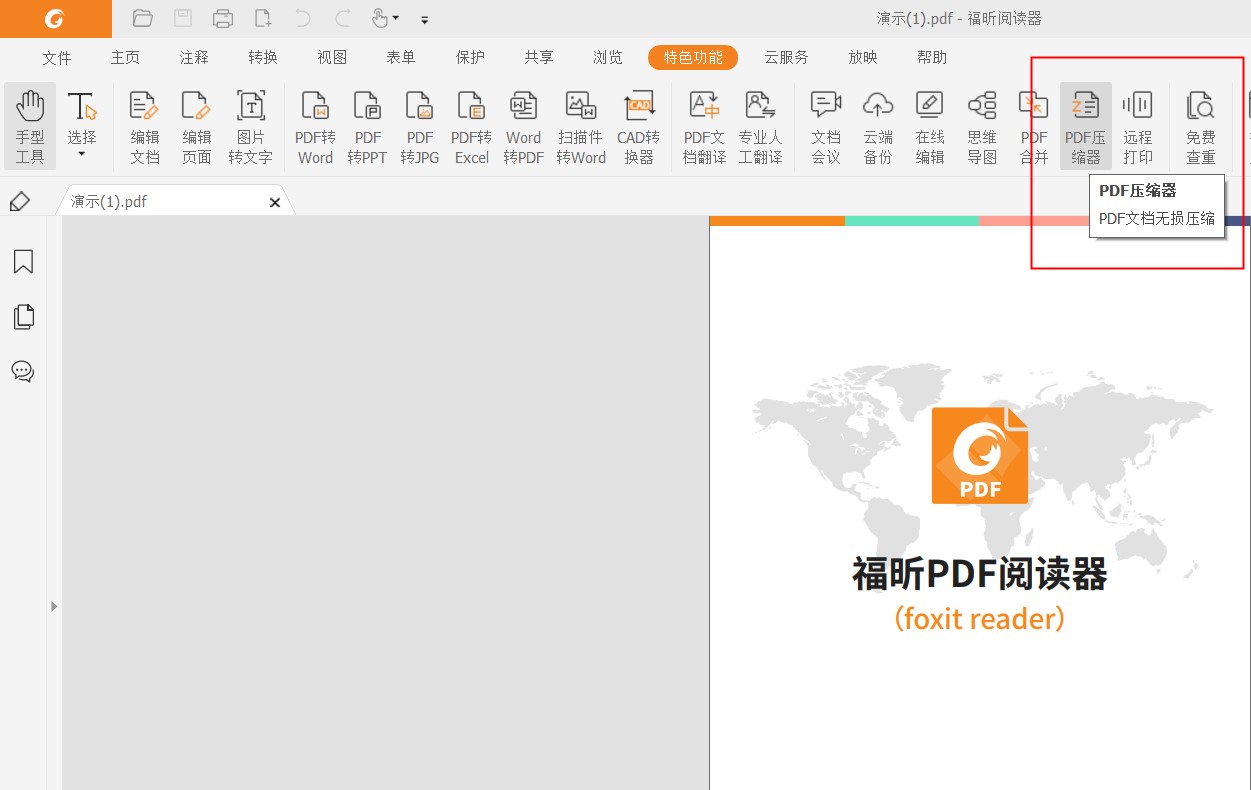
以上就是小编给大家介绍的pdf压缩mac的步骤是什么?在mac上怎么给pdf添加页码?不知道大家学会了吗?其实在mac上可以操作的pdf技巧是非常多的,感兴趣的小伙伴可以下载福昕阅读器体验一下。

 免费下载
免费下载

